3D Studio MAX: первые шаги. Урок 17. Системы частиц. Часть 2
Примеры
Клубящийся дым
Попробуем воспользоваться системой частиц SuperSpray для создания клубящегося дыма. Для этого вначале сформируйте систему частиц SuperSpray с направленным вверх эмиттером и слегка отклоните поток частиц от вектора эмиттера (параметр OffAxis в свитке BasicParameters), чтобы имитировать отклонение дыма ветром (для большего правдоподобия следует внедрить в сцену деформацию Wind, но этим мы займемся позже), — рис. 27. В этом же свитке увеличьте значения обоих параметров Spread до 10 (частицы станут испускаться в разных направлениях) и для лучшей ориентации измените тип показа частиц с Ticks на Dots и установите значение параметра PercentageofParticles равным 100 (рис. 28).

Рис. 27. Исходная система частиц
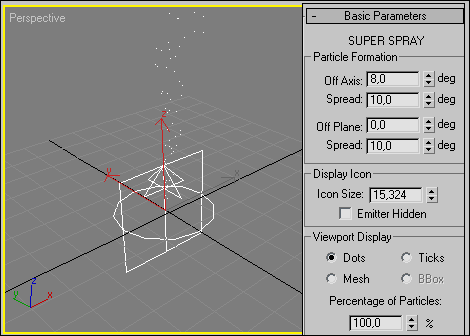
Рис. 28. Настройка параметров свитка BasicParameters
Проиграйте анимацию и убедитесь, что частицы действительно разлетаются в разные стороны, но слишком быстро, да и присутствуют они лишь в части кадров анимации. Нам же необходимо, чтобы частицы испускались достаточно медленно и примерно в одинаковом количестве имелись во всех кадрах. Поэтому вначале уменьшите в свитке ParticleGeneration скорость их перемещения (параметр Speed) до 1,5 — движение станет более естественным. Затем отрегулируйте параметры возникновения частиц и ограничьте продолжительность их жизни (Life) 40 кадрами (рис. 29).
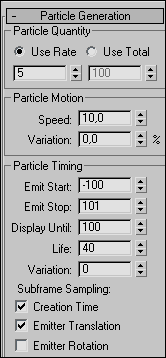
Рис. 29. Регулирование параметров возникновения частиц
Перейдем к настройке геометрии частиц. Откройте свиток ParticleType=>StandardParticles, установите тип Sphere (Сфера), проведите рендеринг (рис. 30), и вы увидите, что пока поток частиц на дым совершенно не похож. Попробуем внести кое-какие изменения. Вначале добьемся случайной геометрии частиц — переключитесь в свиток ParticleGeneration, увеличьте размер частиц (параметр Size) и сделайте их размеры случайными (параметр Variation), а затем измените значения параметров GrowFor и FadeFor на 40 и 0 соответственно (рис. 31). Все это в комплексе приведет к тому, что размер частиц будет варьироваться в некотором диапазоне и в целом постепенно увеличиваться.
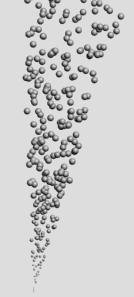
Рис. 30. Вид сцены с исходной геометрией
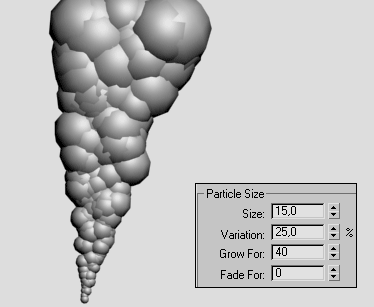
Рис. 31. Настройка случайной геометрии частиц
Теперь нужно сформировать для частиц подходящий материал. Создайте Blinn-материал с базовыми настройками, как показано на рис. 32. На каналы Diffuse и Opacity установите текстурные карты GradientRamp и Mask, оставив интенсивность воздействия карт равной 100. Откройте карту GradientRamp и настройте ее параметры примерно так, как на рис. 33. Затем переключитесь в текстурную карту Mask (рис. 34) и назначьте в качестве карты для нее текстурную карту ParticleMBlur, специально предназначенную для применения с системами частиц и позволяющую менять непрозрачность по краям частиц в зависимости от скорости их движения. В качестве маски установите радиальный градиент, который позволит сгладить контуры частиц. После этого переключитесь на редактирование параметров частиц, откройте свиток RotationandCollision, включите флажок DirectiononTravel/MBlur и установите значение счетчика Stretch (Растяжение) примерно равным 20 (рис. 35). Данные действия необходимы для того, чтобы получить эффект размытого движения частиц, обеспечиваемый картой ParticleMBlur. Назначьте созданный материал частицам и получите примерно такой клубящийся дым, как показан на рис. 36. Для большей реалистичности можно создать иллюзию присутствия ветра — для этого создайте источник деформации Wind, разместите его в направлении смещения частиц от вектора эмиттера и назначьте его системе частиц (рис. 37). Дым будет выглядеть более правдоподобно (рис. 38). Попробуйте внедрить данный дым в подходящую сцену, например создайте дом с трубой и поместите систему частиц прямо внутрь трубы, из которой в итоге и будет идти дым (рис. 39).
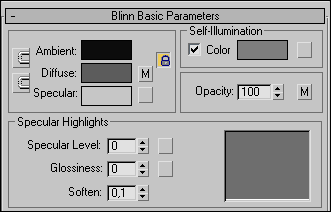
Рис. 32. Настройка параметров свитка BlinnBasicParameters

Рис. 33. Настройка параметров текстурной карты GradientRamp
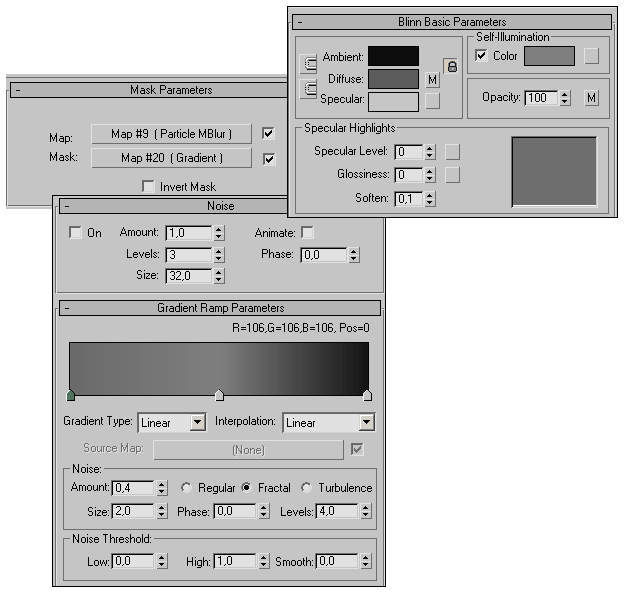
Рис. 34. Настройка параметров текстурной карты Mask

Рис. 35. Изменение параметров свитка RotationandCollision
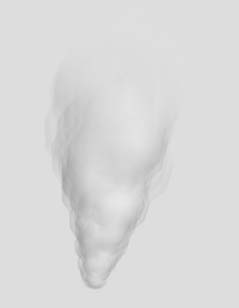
Рис. 36. Клубящийся дым
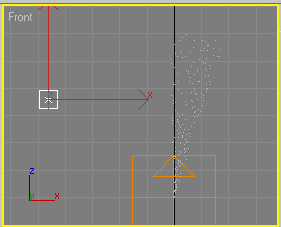
Рис. 37. Появление источника ветра
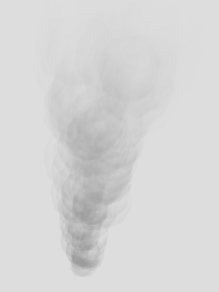
Рис. 38. Клубящийся дым, отклоняемый ветром

Рис. 39. Дым, выходящий из трубы дома
Мыльные пузыри
Воспользуемся системой частиц SuperSpray для получения обычных мыльных пузырей. Создайте систему частиц SuperSpray и добейтесь нужного распределения частиц посредством подбора параметров из группы ParticleFormation (рис. 40). Установите в свитке ParticleGeneration значение параметра UseRate равным 1 (иначе частиц будет чрезмерно много) и отрегулируйте характер их появления и исчезновения, а также обнулите параметр GrowFor, чтобы частицы сразу же имели максимальный размер (рис. 41). Временно скройте созданную систему частиц.
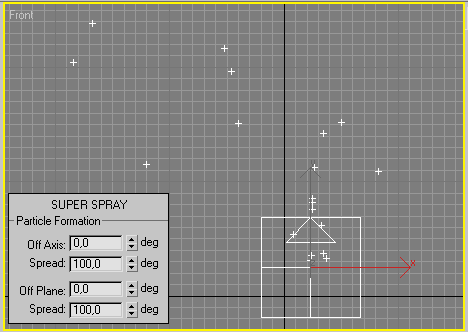
Рис. 40. Исходная система частиц
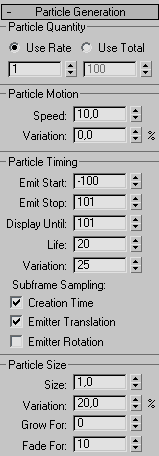
Рис. 41. Настройка параметров свитка ParticleGeneration
Создайте сферу радиусом 100 и отрегулируйте масштаб в окне Perspective так, чтобы сфера занимала его полностью (рис. 42). Создайте Blinn-материал, настроив его параметры в соответствии с рис. 43. Откройте окно RenderScene (команда Rendering=>Render) и в свитке CommonParameters вначале установите размер визуализируемого изображения, равный 480 x480, а затем включите флажок SaveFile и укажите имя растрового файла с расширением .* tga, в котором нужно будет сохранить визуализированное изображение, и выберите вариант создания 32-битного изображения. Проведите рендеринг, в результате которого появится нужный нам файл (рис. 44).
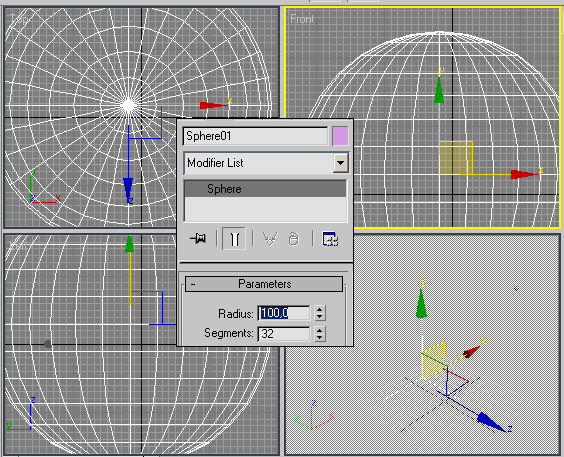
Рис. 42. Появление сферы
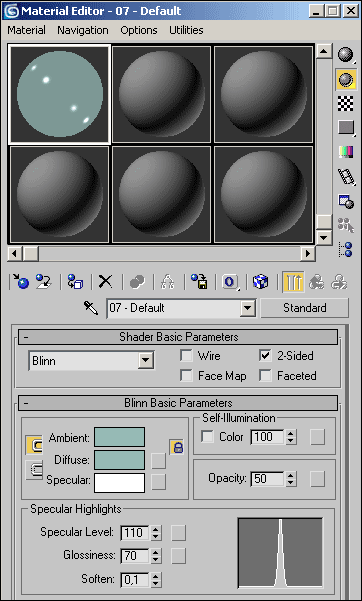
Рис. 43. Настройка базовых параметров для первого материала
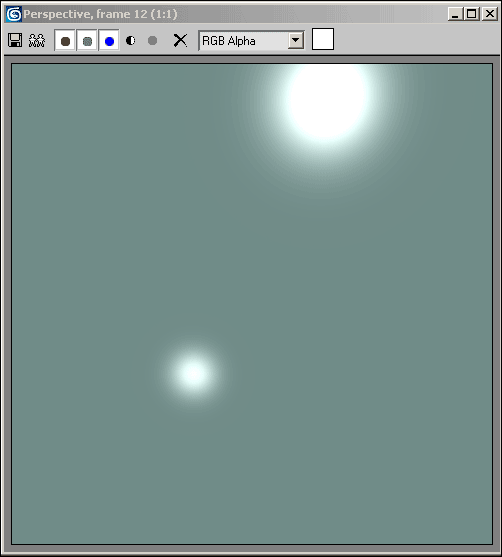
Рис. 44. Результат рендеринга сцены со сферой
Верните видимость системе частиц, а ненужную теперь сферу скройте. Создайте новую сферу радиусом 5, выделите систему частиц, в свитке ParticleType установите для частиц тип InstancedGeometry и укажите сферу в качестве объекта, используемого для визуализации частиц. Переключитесь в редактор материалов, активируйте пустой слот и создайте в нем Anisotropic-материал, настроив для него базовые параметры в соответствии с рис. 45. На канале Diffuse установите текстурную карту Bitmap и укажите в качестве растрового изображения созданный ранее TGA-файл (рис. 46). На канале Self-Illumination включите карту Fallof (рис. 47). На канале Opacity также назначьте текстурную карту Fallow, дополнительно установив в качестве верхнего цвета карту FlatMirror (рис. 48). Откройте свиток Maps и скопируйте текстурную карту с канала Diffuse в канал Filter (рис. 49). Назначьте созданный материал частицам и получите примерно такие же мыльные пузыри, как показаны на рис. 50.
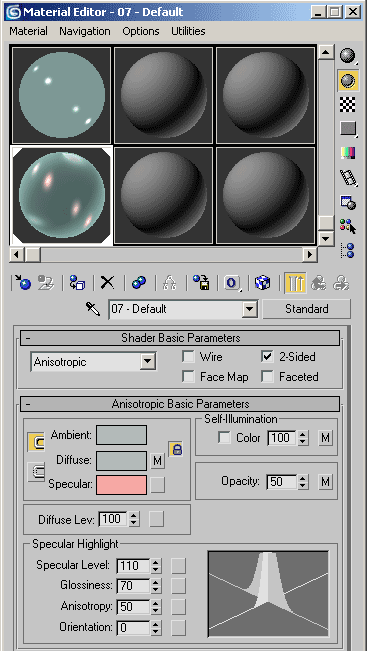
Рис. 45. Настройка базовых параметров для второго материала

Рис. 46. Подключение текстурной карты на канале Diffuse
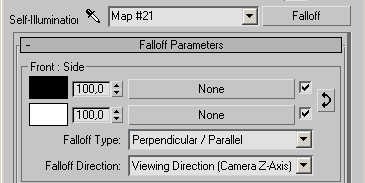
Рис. 47. Установка текстурной карты на канале Self-Illumination
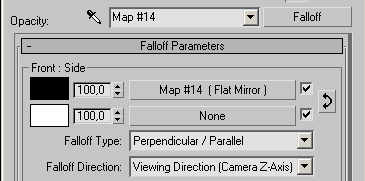
Рис. 48. Подключение текстурной карты на канале Opacity
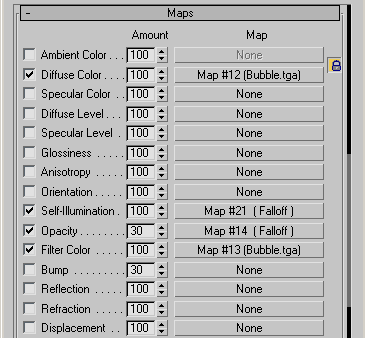
Рис. 49. Вид свитка Maps с назначенными текстурными картами
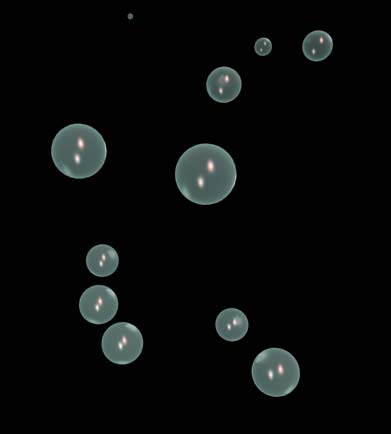
Рис. 50. Мыльные пузыри








